Как добавить яндекс в закладки – Закладки
Как добавить закладки в Яндекс Браузере различными способами
Используя браузер, пользователь, так или иначе, настраивает его под свои потребности. Для кого-то важно иметь доступ к заблокированным сайтам, а кто-то любит визуальные закладки, обеспечивающие быстрый доступ к любимым страницам. По сути, визуальные закладки представляют собой плитки с изображением веб-страниц. На практике это выглядит следующим образом. Вы открываете новую вкладку, а все свои закладки видите в виде прямоугольников. Благодаря тому, что такие плитки небольшие и имеют изображение ресурса, то выбор и поиск нужного значительно упрощается.
В чем разница между визуальными закладками Яндекс.Браузера и других браузеров?
Визуальные закладки в Яндекс.Браузере добавлены по умолчанию, в то время как в других обозревателях они идут в виде расширения. В Яндексе такие визуальные закладки можно сортировать по группам (вкладкам). К примеру, «Компьютеры», «Кулинария», «Фильмы» и т д. Также их можно легко удалить, изменить, обновить, перемещать между группами, выполнять прочие действия. Но все же, работая с визуальными закладками в Yandex, можно заметить небольшое их отличие от аналогов в других браузерах, а именно:
- Верхний toolbar с адресной строкой и закладками при открытии новой вкладки в Яндексе меняет свой внешний вид, в то время как в Google Chrome или в Mozilla он остается тем же.
- В Яндексе над визуальными закладками адресная строка выполняет еще и роль поисковой, тем самым не дублируется.
- По умолчанию в других браузерах на первых визуальных закладках указывается почта, погода и т д. В Яндексе их можно включить при необходимости.
- В Яндексе под визуальными закладками расположены кнопки «Все вкладки», «Недавно закрытые», «Добавить», «История», «Настроить экран». В Хроме и других программах этих кнопок нет.
- Фон и изображение визуальных закладок в Yandex анимированы, а в других обозревателей – статичные.
Как видим, все отличия несущественные и касаются только визуального оформления элементов.
Где найти, как добавить, установить, сохранить и удалить визуальные закладки в Яндексе?
С визуальных закладок начинается запуск Яндекс Браузера. В данном обозревателе эта панель называется «Табло».
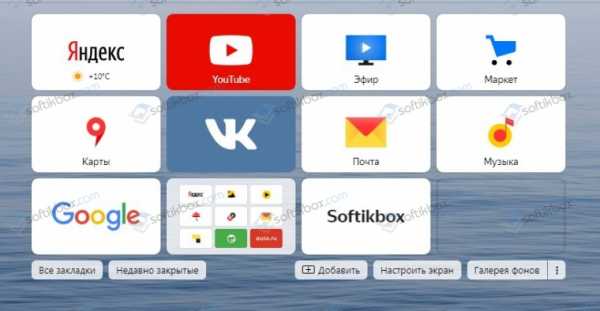
Для того, чтобы выполнить добавление какого-либо ресурса на Табло, стоит нажать на кнопке «Добавить» или кликнуть на пустой иконке.
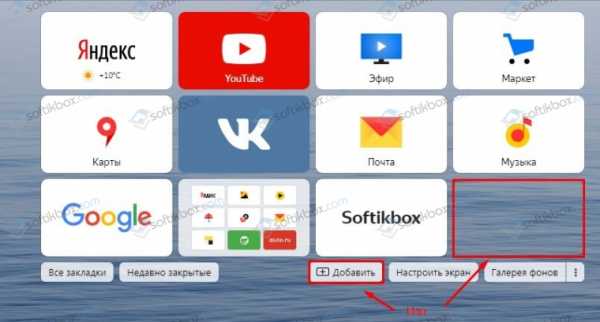
Далее выбираем сайт или папку. Можно добавлять все, что угодно: Форекс, Мейл, Софтик и т д.
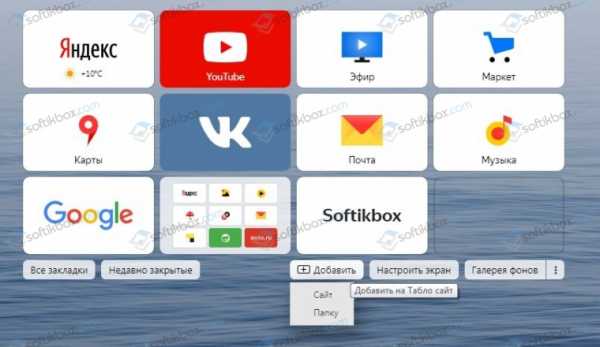
Появится адресная строка, в которую нужно вставить скопированную ссылку на избранный сайт.

Также добавляем название для сайта.
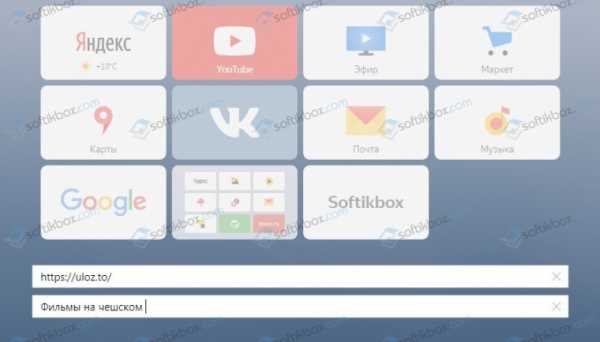
Визуальная закладка добавлена.
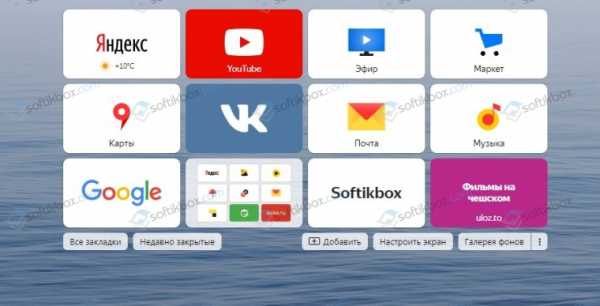
Для того, чтобы настроить панель визуальных закладок, удалить их, поменять местами или добавить, можно нажать на кнопку «Настроить экран».
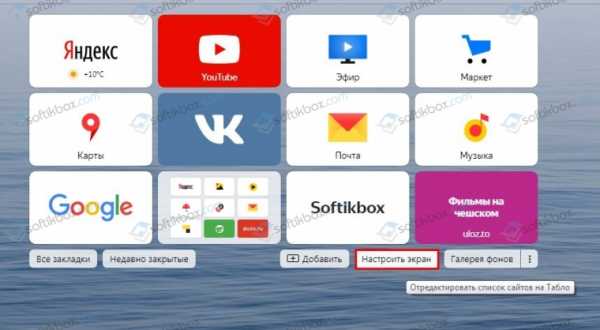
Возле каждой плитки будет два значка: удалить и изменить ссылку. Простым перетаскиванием с помощью левой кнопки мыши меняем местами плитки. Также под закладками будет кнопка «Добавить сайт» и «Галерея фонов». Это еще один способ, как добавить закладки в Яндекс Браузер на Табло.
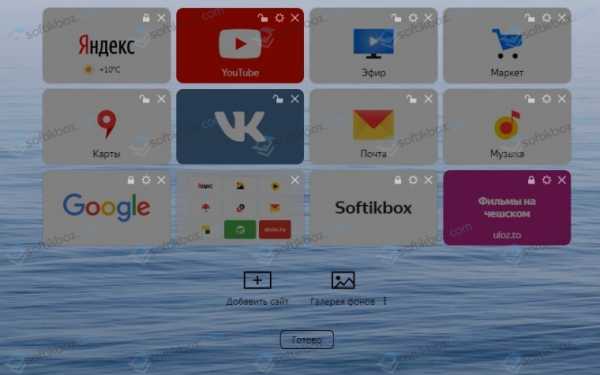
Где находится избранное в Яндекс браузере?
Если есть какой-то сайт, которым вы пользуетесь очень часто, то его можно добавить в избранное. Для этого достаточно возле поисковой строки нажать на значок звездочки и ресурс автоматически добавиться в избранное.
Чтобы посмотреть сайты, которые добавлены в данный раздел, стоит открыть новую вкладку и нажать «Меню», «Закладки», «Диспетчер закладок».
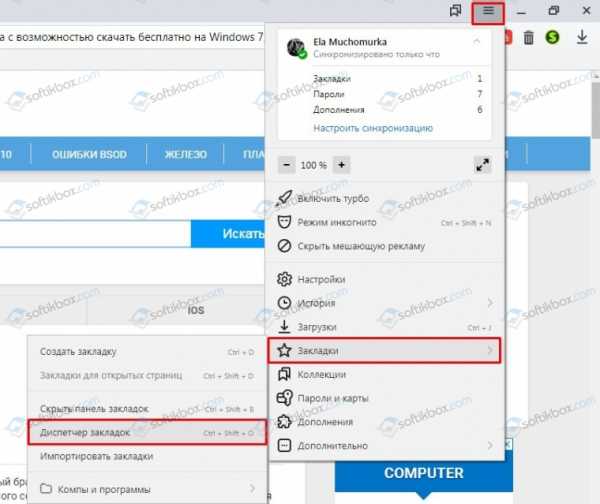
Откроется «Панель закладок», где, собственно, и будут расположены все ссылки на лучшие ресурсы с видео, фото и прочими материалами.
Как создать несколько закладок за один раз в Яндексе?
Если вы работает за ПК, у вас открыто несколько вкладок и нужно быстро отойти, выключив ПК, то времени на выбор нужного сайта для добавления на панель с визуальными закладками нет. В данном случае на помощь приходит способ, как добавлять закладки в Яндекс Браузере все сразу или несколько одновременно. Для этого нужно кликнуть правой кнопкой мыши на пустом месте по любой вкладке и выбрать из функционального меню «Добавить все вкладки в закладки».
Теперь сайты не потеряются. При необходимости их можно удалить из избранного.
Редактирование и перемещение
Для того, чтобы переместить любую плитку на визуальных закладках, стоит зажать на элементе правую кнопку мыши и перетянуть закладку.
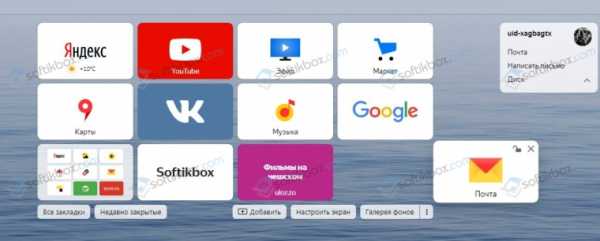
Редактирование же плитки возможно только следующим образом: наводим мышкой на значок сайта и нажимаем на шестеренку.
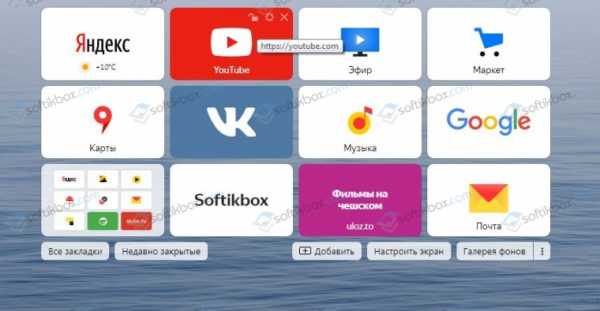
Настраивать здесь можно только ссылку и название плитки.
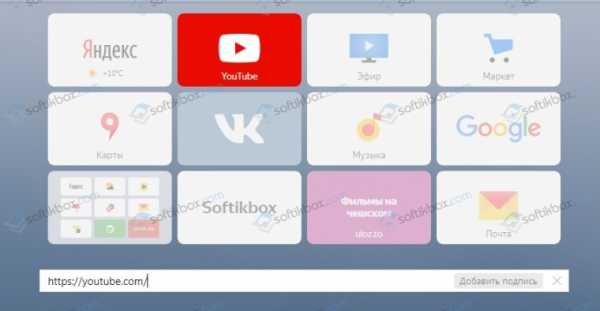
Любая другая настройка невозможна. Это касается и пользователей, которые используют мобильную версию браузера на Андроид, Айфон и прочих гаджетах.
softikbox.com
Как добавить закладки в Яндекс браузер
Задача любого браузера – доступ к интернету и свободное использование всех возможностей мировой паутины. Чем больше услуг предлагает сеть, тем больше функций и возможностей должен предоставить браузер пользователю.
Важная задача – наглядность. Для пользователя имеет существенное значение скорость доступа к информации. Чем быстрее он доберется до данных, тем больше он полюбит браузер и увеличит частоту его использования. Обилие кнопок, всплывающих окон и панелей обеспечивают наглядность и скорость доступа.
Одна из прародительских функций – закладки. Она позволяет сохранить сайт (адрес сайта) в списке внутри программы. Когда возникает необходимость в повторном вхождении на сайт, его не нужно находить через поисковик – достаточно кликнуть по строке в Закладках.
Темная лошадка в коллективе браузеров – Яндекс. Браузер (ЯБ). Яндекс, как поисковая система известен всем. Яндекс, как электронная почта известен всем. Очередная функция бренда по сей день не обрела своего собственного места в «пищевой цепи» браузеров и дрейфует где-то в середине. Что послужило причиной неопределенного положения и как добавить закладки в Яндекс.Браузер – рассмотрим подробнее.
Яндекс.Браузер
ЯБ не пользуется огромной популярностью по нескольким причинам.
Первая. С Яндексом в компьютер поселяются приложения вредоносного характера, не поддающиеся выведению. Они загружают работу системы в целом, оставляя в оперативной памяти и процессоре узкие лазейки для прохождения данных, а также, способны нарушать конфиденциальность, конфликтовать с другими приложениями, поглощать трафик (важно для тех, у кого оплата по трафику) и прочие неприятные шалости.
Вторая. Количество пользователей существенно уменьшилось после запрета Яндекса на Украине. Сам браузер не запрещен, но на его основную поисковую систему наложено табу.
Третье. Очень много рекламы в самом браузере. В особенности – на стартовой странице с Таблом из самых популярных закладок.
Как добавить закладку в ЯБ
Первый и самый простой способ – нажать на кнопочку.
Инструкция:
- зайти на сайт;
- справа, в адресной строке кликнуть Левой Кнопкой Мышки (ЛКМ) по значку Флажок;
- нажать кнопку Готово.
Ссылка на сайт сохранена в общем стандартном списке закладок и будет храниться в браузере до тех пор, пока ее не удалят.
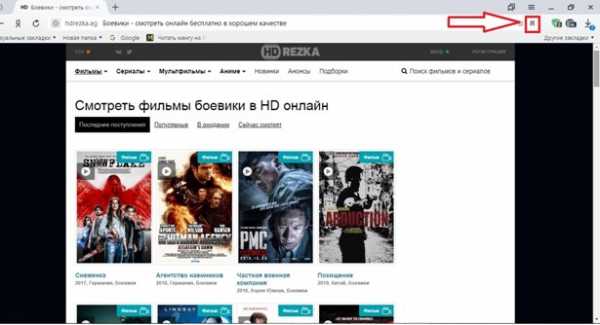
Как просмотреть закладки в ЯБ
Инструкция:
- зайти в Меню;
- навести курсор мышки на строку Закладки;
- переместить курсор мышки на появившийся список;
- кликнуть ЛКМ по строке с нужным сайтом.
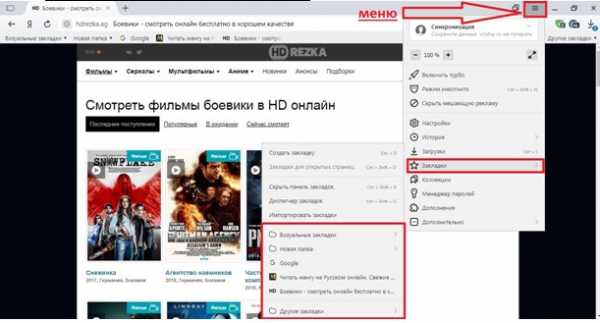
Как добавить сайт на стартовую станицу (табло)
Стартовой страницей может быть поисковая система или «мозаика» из «кнопок», по которым осуществляется переход на сайты. Это удобно и наглядно – надписи не только крупные, но и оснащены логотипами/аббревиатурами сайтов, что упрощает их поиск.
Способ первый – по ссылке. Инструкция:
- зайти на сайт;
- скопировать в адресной строке адрес сайта;
- зайти на стартовую страницу с Табло;
- кликнуть ЛКМ по кнопке «Добавить»;
- выбрать «Сайт»;
- вставить в появившуюся строку адрес сайта;
- нажать «Готово».
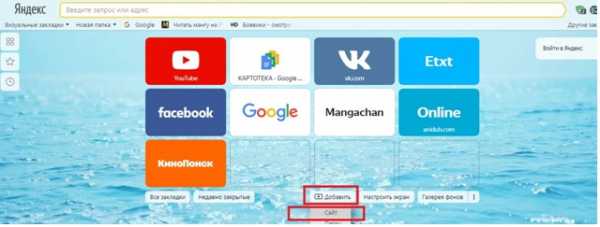
Способ второй – через функцию быстрого доступа. Инструкция:
- зайти на сайт;
- кликнуть один раз ЛКМ по адресной строке;
- нажать кнопку «Добавить этот сайт в табло».
Способ третий – из истории. Инструкция:
- нажать на кнопку «добавить»;
- в появившемся окне, внизу отыскать в списке недавно посещенных сайтов необходимый;
- кликнуть по прямоугольнику один раз ЛКМ.
Панель закладок в ЯБ
Закладок мало не бывает. Вопрос в том – как их равномерно распределить на предоставляемом пространстве. Есть закладки с частым посещением. Такие логичнее ставить на Табло. Сайты, которые посещаются реже, практичнее разместить на панели закладок или в специально создаваемых папках в меню Закладок.
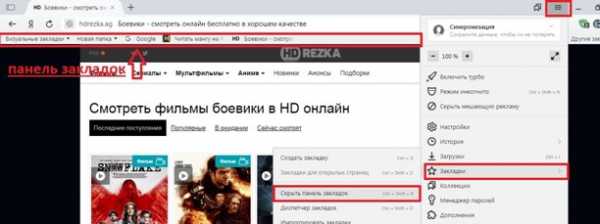
Показывать или не показывать панель закладок – решать пользователю.
Включить панель:
- меню;
- Закладки;
- показать панель.
Или воспользоваться комбинацией клавиш Контрал+Шифт+ В английская(Ctrl+Shift+b).
Скрыть – Правой Клавишей Мышки (ПКМ) по Панели, в подменю кликнуть ЛКМ по «Показать панель закладок».
На панели отображаются только те ссылки, которые сохранены в соответствующую папку. Если ссылка в папке «Другие» или любой другой созданной, автоматически она не появляется.
Ее необходимо внести на панель:
- ПКМ по пустой области на панели;
- выбрать «Добавить страницу»;
- выбрать в появившемся окне в папках нужную ссылку;
- кликнуть «Сохранить».
Важно!! Если с панели задач удалить ссылку, сохраненную в папке «Панель задач», то информация удалиться полностью. Если с панели удалить ссылку, сохраненную в любой другой папке – «кнопка» кнопка пропадет только с панели, но сами данные не сотрутся.
Как перемещать закладки?
Первое – перемещение доступно внутри браузера между папками:
- меню;
- закладки;
- ПКМ по ссылке – вырезать;
- перейти в нужную папку;
- ПКМ по пустой области – вставить.
Второе – импортировать из установленных на компьютере браузеров или из сохраненного заранее файла со списком закладок.
Какие браузеры есть и что они умеют делать?
ТОП-3 делят между собой Хром, Опера и Мозилла. В зависимости от общих мировых тенденций, новшеств и прочих изменений в мире IT-технологий, пальма первенства достается одному из тройки, а остальные (два) в усиленных темпах догоняют.
Каждому из лидеров свойственен особый «стиль» – уникальные особенности.
Хром передает личные данные пользователей в неведомые дали для некой проверки, чем и вызывает волнение у тех, кто заботится о конфиденциальности информации, но покоряет пользователей своей поисковой системой и функцией Гугл-диск. Удобный и эргономичный интерфейс.
Опера установила монархию на Украине благодаря встроенной функции ВПН, позволяет свободно пользоваться всеми благами компании Гугл, но очень любит поглощать оперативную память. Удобный и эргономичный интерфейс.
Мозилла скудна на модный интерфейс, но обеспечивает безопасность конфиденциальных данных и присутствует на мировом рынке долгие годы, что само по себе вызывает к ней доверие.
vacenko.ru
Как в Яндексе добавить сайт в закладки
Всем привет, дорогие читатели Летописей DortX’а! Продолжаем разговор о Яндекс-браузере. Сегодня мы разберёмся с такими вопросами как добавление сайтов в избранное, организация и настройка закладок на любимые сайты.
Добавить сайт в избранное или в закладки Яндекс браузера очень просто! Для этого нам нужно всего лишь зайти на нужный сайт и нажать на звёздочку, находящуюся в самом конце адресной строки Яндекс браузера:
После выполнения этого действия сайт сразу же попадает в избранное. Или в закладки, сути это не меняет. Кому как удобнее называть.
Здесь же Вы можете дать закладке удобное для Вас название и выбрать папку (каталог) для сохранения закладки: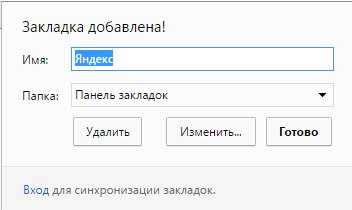
Если в настройках Яндекс браузера Вы включали отображение панели закладок, то закладка, при сохранении в папку под названием «Панель закладок», соответственно, отобразится и на ней:
Яндекс браузер — где найти закладки?
Все сохранённые закладки находятся в соответствующем меню. Чтобы в него попасть, следует:
1. нажать на кнопку «Настройки браузера Yandex»:
2. Выбрать меню «Закладки»
3. Войти в диспетчер закладок.
4. Выбрать нужную папку (по умолчанию — панель закладок).
О закладках в Яндекс браузере
Использование закладок в браузере значительно облегчает серфинг по интернету. Вам не нужно запоминать или куда-либо записывать миллионы ссылок — всё можно хранить прямо в браузере. Не забывайте, что Вы можете давать любое название сохранённой закладке — это делается сразу же после нажатия на звёздочку. А также выбирать подходящий каталог.
Как создать каталог ссылок в Яндекс браузере?
1. Заходим в настройки браузера Yandex.
2. Раскрываем меню «Закладки» и нажимаем на «Диспетчер закладок»: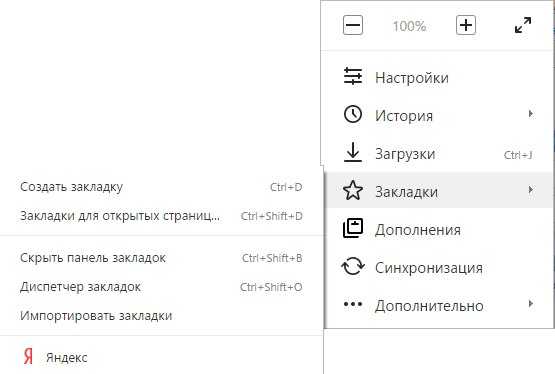
3. Слева выбираем «Другие закладки» и кликаем по этой надписи правой кнопкой мыши.
4. Выбираем «Добавить папку». Я предлагаю Вам назвать папку Полезные инструкции и добавить в неё статьи:
Как установить Яндекс браузер
Как настроить Яндекс браузер
Как удалить Яндекс браузер
Как сделать Яндекс браузер анонимным
dortx.ru
Как сделать закладку в браузере яндекс
Браузерные закладки имеют то же предназначение, что и в бумажной книжке. По-английски они называются букмарками, ссылками, оформленными соответствующим видом. Если Вы считаете, что информация на сайте очень необходима, но нет времени на ее полное изучение, можно переместить материал в специальную базу. При следующем захождении в интернет нужно просто кликнуть на закладки и выбрать нужную. В браузере Яндекс есть специальная панель для их добавления.
Для того чтобы её сделать сначала запускают сам браузер, а потом открывают необходимую для сохранения страницу. Например, открыли сайт ourbrowser.ru. Дальше происходит клик на иконку с рисунком золотистой звездочки в правом углу вверху поисковой строки.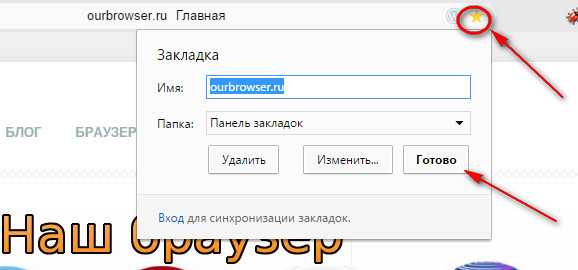 Открывается всплывающее окно с названием будущей ссылки. Процесс заканчивается нажатием на функцию «Готово». Обратите внимание, что название -ourbrowser.ru(можно изменить). Место сохранения -Панель закладок (можно изменить). В будущем, когда открываете новую пустую страницу, под строкой поиска будет Ваша ссылка, при нажатии на которую зайдете на сохраненный сайт. При новом открытии браузера сделанная пометка будет в панели.
Открывается всплывающее окно с названием будущей ссылки. Процесс заканчивается нажатием на функцию «Готово». Обратите внимание, что название -ourbrowser.ru(можно изменить). Место сохранения -Панель закладок (можно изменить). В будущем, когда открываете новую пустую страницу, под строкой поиска будет Ваша ссылка, при нажатии на которую зайдете на сохраненный сайт. При новом открытии браузера сделанная пометка будет в панели.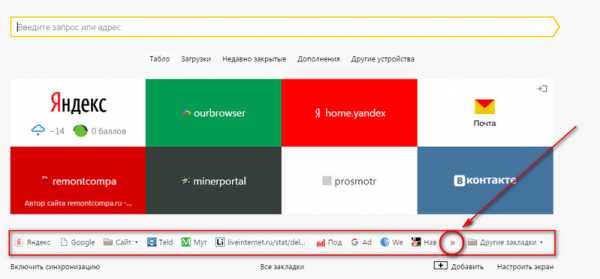
Сейчас её не видно, т.к. у меня их просто много . Чтобы увидеть последнюю нажмите >> и в выпадающем меню увидите её.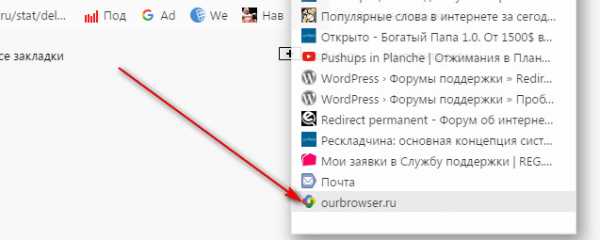
Визуальные закладки
Их видно сразу на странице. Вот они: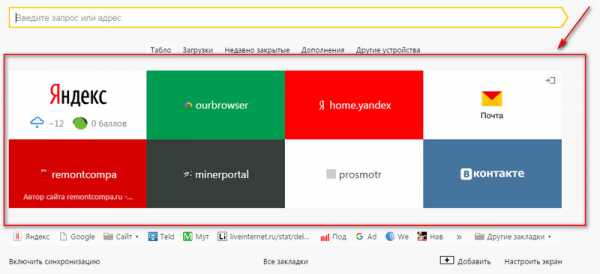
Для их создания сначала производится вход на новую вкладку, чтобы оказаться на экспресс панели Яндекса(по терминологии Яндекса это называется удивительным словом Табло). Обычно система сама добавляет несколько часто посещаемых сайтов в форме прямоугольных картинок с логотипом. Если нажать на плюсик серого изображения, 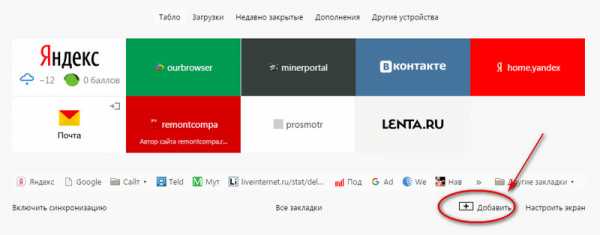
то откроется новое окно: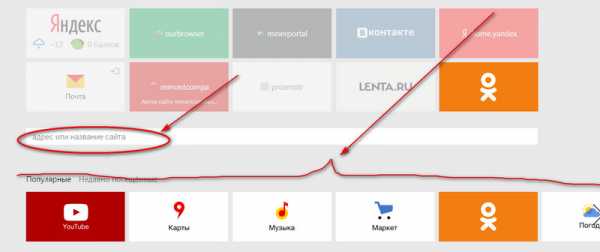
В этом окне можно вставить (в соответствующее поле) адрес нужного сайта.
Если кликнуть мышкой по нужному изображению, то оно сразу же добавится в интерфейс. Визуальные букмарки пользователь не только создает, а еще удаляет или редактирует. нажмите правой кнопкой мышки на рисунок и в контекстном меню увидите все возможности.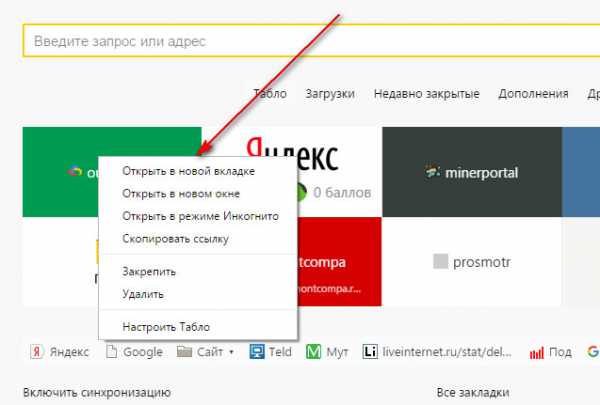
Импорт и экспорт закладок
Их в Яндекс браузере можно импортировать или экспортировать. Перед переустановкой системы всю необходимую информацию сохраняют. Затем в процессе импорта используется облачное хранилище(вообще-то любое удобное место, например флешка или внешний жесткий диск). При этом данные браузера сохраняются на сервере для последующего восстановления. Иногда закладки импортируются из файла, специально предназначенного для экспорта.
Импорт
- Нажимаем на иконку настроек в правом верхнем углу.
- В выпадающем меню выберите «Закладки».
- Нажмите «Импортировать…».

- Откроется окно (если нажать на маленькую стрелку то откроется список откуда можно сделать импорт)

- Нажмите кнопку «Перенести».
Экспорт
- Нажми в правом верхнем углу иконку настроек.
- Выберите «Закладки».
- Кликни «Диспетчер…»

- Открывается окно, в котором нажимаешь «Упорядочить».

- Определяешь куда экспортировать.
Можно создать браузерную закладку на смартфоне. Это очень легкий процесс. Нужно открыть браузер и перейти на страницу для создания иконки на рабочем столе. В «Меню» нажимаем на звездочку, отмечаем страницу, как «Избранную». Она сохраняется, и ее можно найти в главном меню браузера. Затем при нажатии на иконку страницы и последнего пункта меню необходимый значок появляется на рабочем столе.
Удачи!
ourbrowser.ru
Визуальные закладки в яндекс браузере. Где найти, как добавить, установить, сохранить и удалить
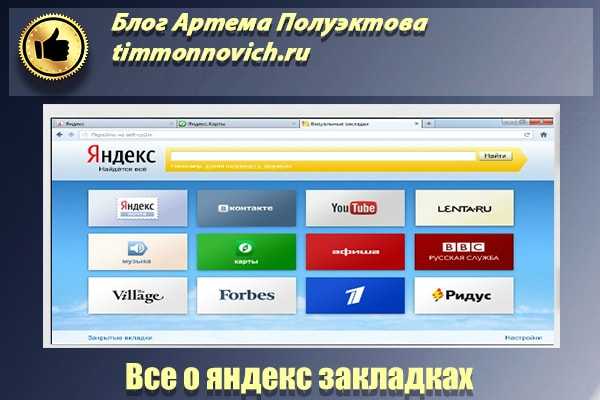
Как сделать закладку в яндекс браузере? Добавление, удаление, нахождение, восстановление. Работа с визуальными закладками. Показываю наглядно. Объясняю доходчиво).
Всем привет!
В этой статье покажу для чего нужен этот инструмент и как им пользоваться.
Вроде тема достаточно банальна, но все когда то с чего то начинают.
Скажем я тоже не всегда знал для чего они нужны и как ими пользоваться.
Сейчас я уже не представляю, как можно работать без них).
Что из себя представляет этот инструмент?
Понравилась вам статья, или видео, вам не когда все изучить, или хотите кому нибудь показать.
Ставите ее, в последующем жмя на эту вкладку, попадаете на нужный сайт.
Различаются на обычные и простые.
Обо все по порядку ниже.
Содержание статьи
На самом деле эта процедура займет 1 секунду вашего времени и от одного до двух кликов по мышке).Как сделать закладку в яндекс браузере?
1. Открываете поисковик, выбираете нужную инфу.
2. В строке поиске, где вбиваете запрос ищите звездочку.
3. Кликаете на звездочку. Откроется «окно.»
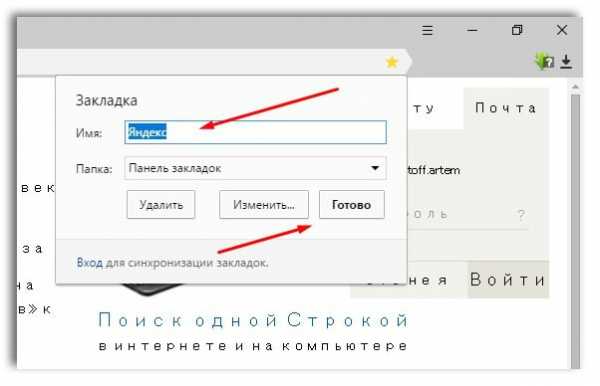
4. «Имя» Это название, пишите как вам удобно запомнить.
«Готово» сохраняем.
Дальше я покажу, где хранятся закладки яндекс браузера.
Где в яндексе закладки
Я сохранил нужную мне запись как «яша»
Чтобы, мои закладки на яндексе открыть, нужно.
1. Открываете поисковик, нажимаете 3 горизонтальные черточки.
2. Жмете на них, наводите стрелку на звезду.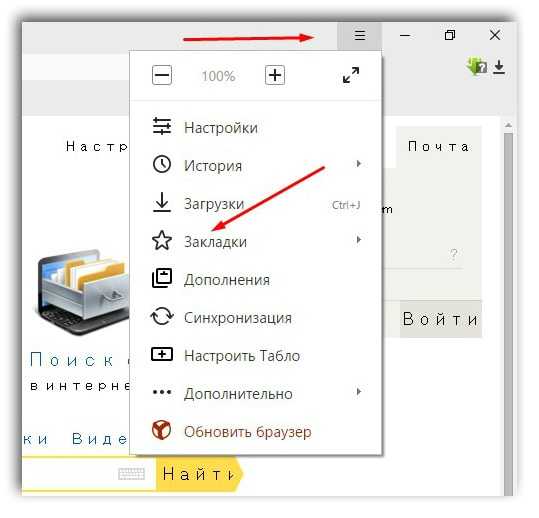
Далее откроется вкладка.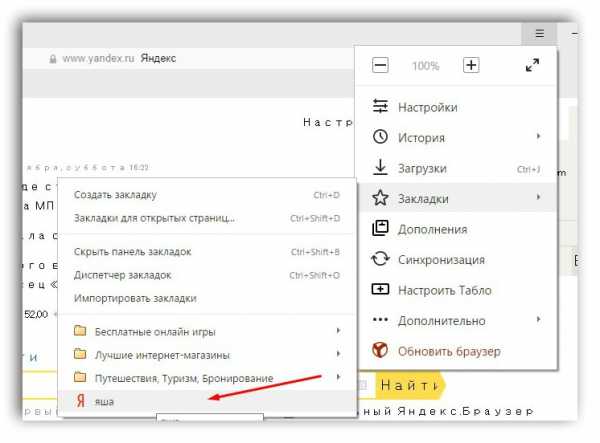
С левой стороны расположены все сохраненные нами записи.
В данном случае «Яша» самая последняя.
Далее будем избавляться от ненужных.
Как удалить все закладки в яндекс браузере
1. Заходим снова в поисковик, жмем три горизонтальные полосы.
2. Ведете стрелку до звездочки.
3. На открывшейся вкладке выбираете и кликаете «диспетчер зокладок.»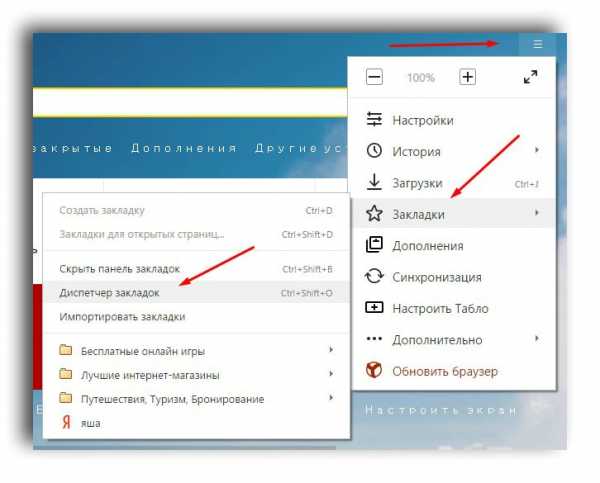
4. Наводите стрелку на нужную страницу для удаления. Должен появиться треугольник. Кликаете по нему.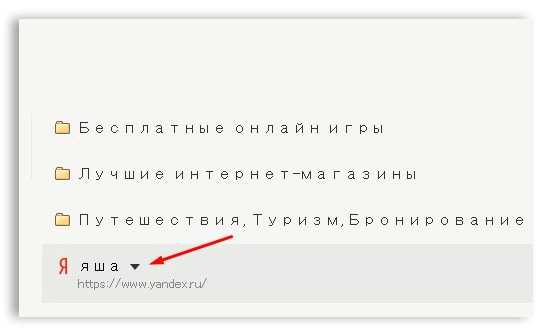
5. Жмем «удалить.»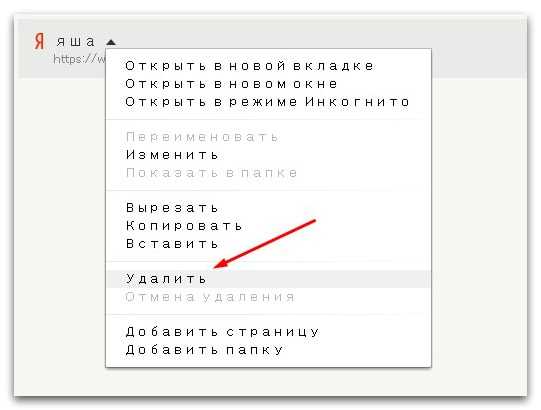
Если вам нужно удалить все их, такие действия проводите с каждой, до упора).
Далее о визуальных. Кстати очень интересная штука, не сильно различается, по сравнению с обычными.
Главное отличие, они располагаются на стартовой страничке и с картинками.
Как в яндексе добавить визуальные закладки
Давайте разберемся что это такое.
Открывая стартовую страницу на ней они и расположены.
Выглядит это так.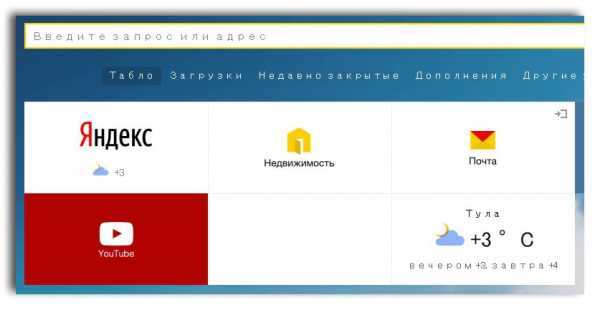
Если сами не добавляли ничего, яша сам добавляет сайты на которых вы больше всего проводите время.
Для добавления нужной вам страницы нажимаете добавить.
Далее вам нужно вставить урл страницы сайта или названия.
Я вставлю главную страницу своего блога.
В моем случае это будет выглядеть так:
timonnovich.ru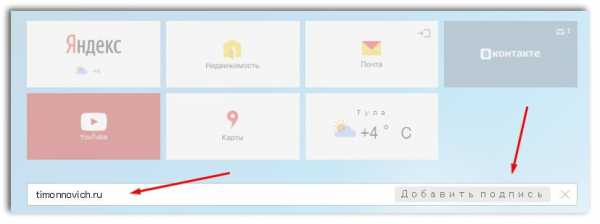
Нажимаете «добавить подпись» и «готово»
В окончательном виде это выглядит так:
При нажатии на вкладку, вы попадете сохраненную страницу.
Если нужно удалить, наводите на нее, появиться крестик.
Нажимаете на него, будет удалено.
Если у вас пропали закладки, не пугайтесь) и ни в коем случае не перезагружайте компьютер!
Иначе уже ничего нельзя будет сделать и все данные будут утеряны.
Далее покажу как устранить эту неполадку)
Как восстановить в яндексе закладки
1. Заходим в панель управления, нажимаете три горизонтальные черточки.
2. Звездочка.
3. «Диспетчер вкладок»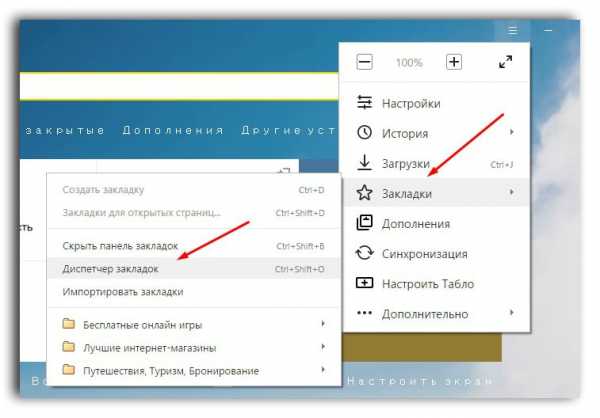
4. «Упорядочить»
5. «Отмена удаления»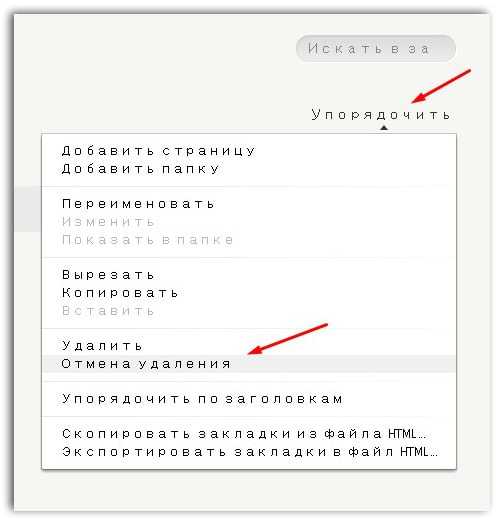
На этом урок подошел к концу.
Есть вопросы, задавайте с удовольствием отвечу.
Всем пока!
timonnovich.ru
Как добавить сайт в закладки
Во время посещения интернета, мы заходим на различные сайты. Некоторые нам будут больше не нужны и мы вряд ли зайдем снова. А некоторые сайты нам полезны. Это могут быть новостные, спортивные, обучающиеся, развлекательные и многие другие. Как правило, после посещения сайта, мы закрываем закладку в браузере. И после этого, если мы снова захотим попасть на тот сайт, с которого мы ушли, нам придется снова набирать адрес сайта в адресную строку. Но со временем, адрес сайта можно подзабыть и из-за этого неправильно набрать. И очень жалко, если мы не сможем попасть на нужный нам сайт. Вот как раз для этого и были придуманы закладки в браузерах. Они помогают обычному пользователю быстро заходить на полезный сайт. Достаточно только кликнуть один раз и сайт автоматически загружается. Сегодня мы рассмотрим для новичков как добавлять закладки в браузерах.
Как добавить сайт в закладки? Давайте, в качестве примера, добавим наш ресурс Азбука Инета в закладки популярных браузеров.
В Google Chrome это можно сделать различными способами. В этом браузере есть панель закладок. Изначально она скрыта. Чтобы ее вызвать выполните следующие действия:

Открываем Главное меню браузера (1), выбираем пункт Закладки (2) – Показывать панель закладок (3). Или же использовать горячие клавиши Ctrl + Shift + B (английские).
После этого под адресной строкой появится панель закладок. Как видите, она пустая, если конечно, вы ранее не добавляли определенные сайты в закладки.
Для того, чтобы наш сайт оказался на этой панели закладок, достаточно сделать следующее:
Нажимаем на белую звездочку (1) в адресной строке справа. Звездочка стала желтой, что означает, что сайт добавлен в закладки. Или же использовать комбинацию клавиш Ctrl + D. В окне, котором появилось, даем имя закладке, папка, где будет хранится закладка оставляем Панель закладок. После этого жмем Готово. Теперь слева на панели закладок появился ярлычок с названием закладки (2). Как видите, ширина закладки достаточно большая. Это ничего, если у вас будет 1-2 сайта в закладках. А если 10-20, и все с названиями, это значительно увеличит место панели. Да и не удобно наверно будет такой вид закладок. В таком случае, можно удалить имя закладки, оставив только ярлык.
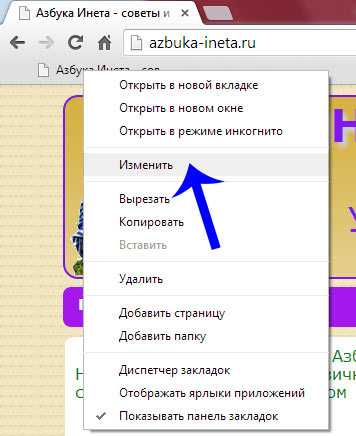
Для этого нажмите на закладке правой кнопкой мыши и выберете пункт Изменить
В появившимся окне удаляем поле Имя закладки и нажимаем Сохранить.
Теперь закладка выглядит компактно и при наведении мышки на нее, всплывает подсказка с указанием адреса сайта. Теперь для того, чтобы перейти на наш сайт, достаточно сделать один клик по закладке.
Но есть и второй способ добавления закладок. Он более быстрый. Давайте добавим в закладки любой другой сайт. Например Youtube.com Переходим на этот сайт
Подводим курсор мыши к месту, указанной стрелкой на картинке, нажимаем левую кнопку мыши и, не отпуская кнопки, перетаскиваем ярлык на панель закладок. Кнопку отпускаем и все, закладка добавлена. Теперь удаляем, если нужно, имя закладки, вышеуказанным способом.
Наша панель закладок выглядит теперь таким образом. Таким способом можно добавлять закладки и на другие сайты.
Все, мы научились добавлять закладки в Google Chrome. Имея теперь опыт добавления закладок в этом браузере, вы легко добавите и в других браузерах таких, как Opera, Mozilla Firefox. Принцип везде один и тот же. Надеюсь, вы сами справитесь
Если вам понравилась наша статья, поделитесь с вашими друзьями.
azbuka-ineta.ru
как сохранить, как удалить, перемещение визуальных закладок.
Для удобства пользователей в браузере Яндекс имеется возможность сохранять закладки на панель меню. С их помощью пользователь сможет в любой момент возвращаться к понравившейся странице в интернете. Рассмотрим детальнее, как сделать закладку в Яндекс браузере.
Как сделать панель закладок в Яндекс браузере
Все посмотренные страницы автоматически сохраняются на панель закладок. Она встроенная в браузер по умолчанию. По мере добавления избранных страниц панель заполняется ссылками. Они отражаются на второй строке сверху после поисковой строки. Полный перечень всех избранных страниц можно просмотреть в меню браузера в разделе «Другие закладки». При необходимости вкладки можно сортировать по папкам, выводить на панель быстрого доступа, переименовывать, импортировать и удалять.
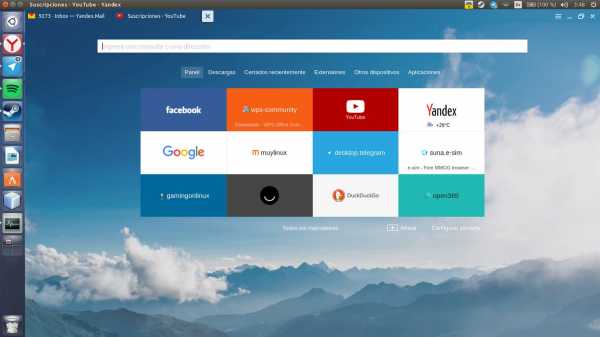
Как сохранить закладки в Yandex браузере
Сохранить понравившейся сайт в закладках можно несколькими способами. В браузерной строке справа от названия сайта расположена кнопка в виде звезды. По щелчку на нее отображается меню с опциями сохранения. Пользователю остается задать имя, указать место (панель, папка) и нажать на кнопку «Готово».
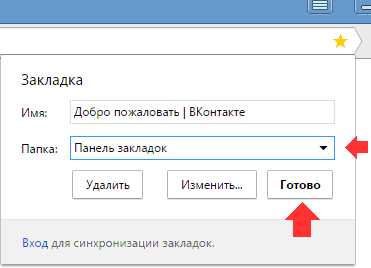
Если ссылка была сохранена на панели, то она автоматически отобразится под браузерной строкой.
Для отображения панели нужно в меню браузера в разделе «Показывать панель» выбрать «Всегда» и «Показывать иконки».
Визуальные закладки
Доля удобства пользователей можно сделать закладку в Яндекс браузере визуальной. Преимущество данного метода заключается в том, что кроме названия сайта пользователь сможет просмотреть иконку сайта или домашнюю страницу. Для этого на стартовой странице браузера предусмотрена кнопка «Добавить».
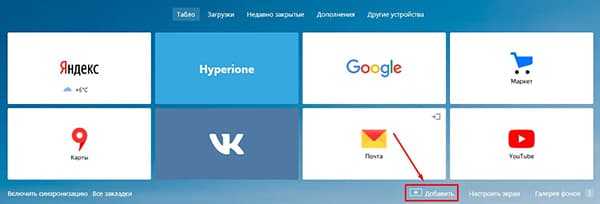
В новом окне следует прописать адрес сайта или выбрать его из недавно просмотренных и нажать «Enter».
Как удалить ненужную вкладку в Яндексе
Устаревшие страницы можно удалять. Для этого необходимо в меню браузера перейти в раздел «Закладки», а затем выбрать пункт «Диспетчер». Для быстрого доступа предусмотрена комбинация клавиш «Ctrl+Shift+O». Далее необходимо найти устаревшую ссылку, навести на нее курсор и нажать кнопку «Удалить».
Для удаления визуальной закладки достаточно щелкнуть ПКМ по ссылке на иконке и выбрать пункт «Удалить».
Как переустановить Яндекс браузер с сохранением закладок
Чтобы при переустановке браузера не потерять ссылки, следует их предварительно сохранить, а затем импортировать. При этом все избранные ссылки сохраняются в виде файла, который затем можно импортировать в любой браузер.
Первым делом нужно выгрузить закладки. Для этого в диспетчере их необходимо «Упорядочить», а затем уже «Экспортировать в файл HTML». Система попросит указать место хранения файла.
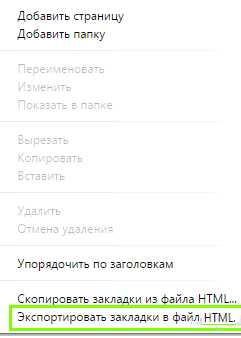
Теперь можно преступать к удалению браузера через раздел «Программы и компоненты» и установке нового дистрибутива, скачанного с официального сайта разработчиков. После успешной установки следует в «Диспетчере» выбрать пункт «Скопировать закладки из файла HTML». Откроется окно проводника. Следует указать путь к сохраненному файлу с закладками. После обновления информации избранные страницы вновь отобразятся в меню браузера.
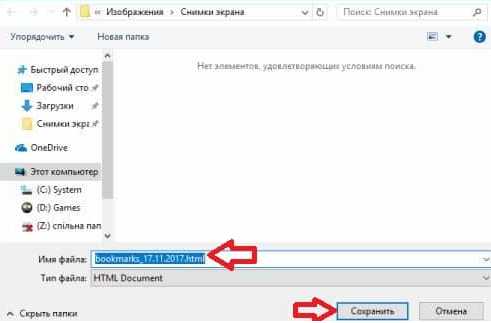
Есть еще один способ, как не потерять свои закладки — синхронизировать данные на всех веб-обозревателях. При этом в истории сохраняются не только просмотренные страницы, но также логины, пароли, настройки.
Синхронизация доступна только зарегистрированным пользователям. То есть сначала необходимо завести почтовый ящик на Яндекс Почте. После авторизации на экране отобразится кнопка «Включить синхронизацию».
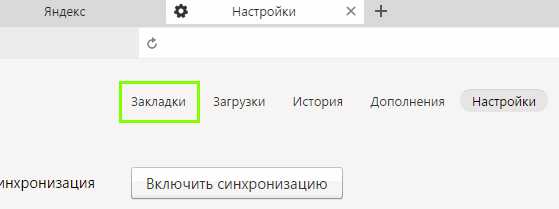
По нажатию на кнопку «Изменить настройки» откроется окно параметров синхронизации. Необходимо поставить самый первый чекбокс «Закладки». Остальные опции активируются по усмотрению пользователя. После подтверждения операции начнется процесс переноса данных. К сожалению, в браузере не отображается ход выполнения операции. Поэтому браузер нужно оставить на максимально длительный срок. Обычно часа хватает для полной синхронизации данных.
Только после переброски всей информации можно заниматься удалением старого браузера, загрузкой нового дистрибутива с официального сайта разработчиков.
После установки браузера нужно авторизовать в почте и включить синхронизацию. На новом дистрибутиве этот процесс может занять несколько минут.
Особенности синхронизации:
- Добавление и удаление закладок на одном из устройств автоматически будет продублировано на всех остальных устройствах.
- Если одна и та же страница добавляется в закладки на нескольких устройствах, то на сервере сохранится та страница, которая была синхронизирована первой.
- Закладки со всех устройств объединяются в общий список.
Перемещение визуальных закладок из других браузеров
Сегодня пользователи часто используют несколько браузеров одновременно. Соответственно, делают закладки в Яндекс браузере, Opera, FireFox, Google Chrome. Может возникнуть ситуация, когда страницу, добавленную в избранное в одном браузере, нужно открыть в другом. Приходится открывать диспетчер закладок, искать нужную ссылку, копировать ее и вставлять в поисковую строку нового браузера. Во избежание подобных проблем проще перенести закладки между браузерами. Рассмотрим, как импортировать страницы в Яндекс браузер.
В настройках браузера следует перейти в раздел «Профили», выбрать пункт «Импортировать закладки». Откроется окно с опциями переброски. Необходимо указать, с какого браузера и что именно будет импортировано: история сайтов, закладки, сохраненные пароли, поисковые системы, cookies, расширения, системные настройки. Процесс импортирования данных может занять несколько минут. Хотя по его завершению у пользователя появится возможность с любого устройства просматривать любимые страницы.
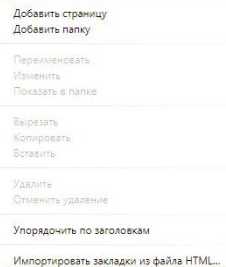
Яндекс браузер на Андроиде
Все вышеописанные операции можно выполнять в мобильной версии браузера. Чтобы создать закладку на странице браузера следует нажать на быстрое меню.
Нажать кнопку «Добавить» и сохранить изменения. Корректировать и изменять закладки можно через диспетчера. Под кнопкой быстрого меню расположена кнопка с количеством открытых страниц.
Он предназначен для переключения в режим навигации. Далее следует найти значок в виде звездочки.
Выбрать устройство (если пользователь использует браузер на планшете, телефоне и ПК), найти в перечне нужную закладку, нажать и удерживать ее. Откроется контекстное меню. По нажатию на кнопку «Изменить» пользователь сможет откорректировать имя и адрес ссылки. Здесь же расположена кнопка «Удалить».
alfaman.org
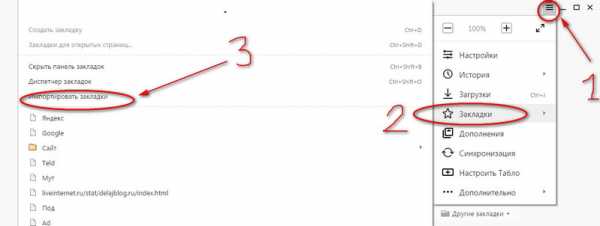
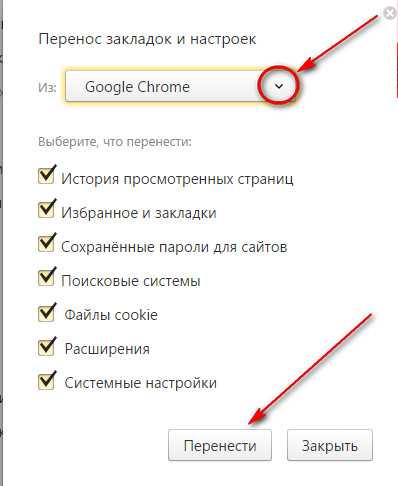
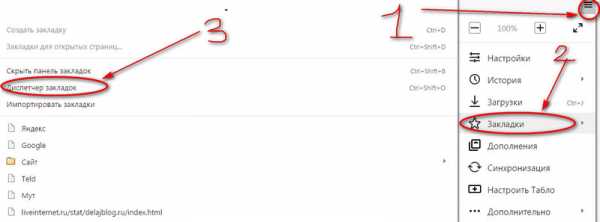

Добавить комментарий